电脑系统开机慢深度优化的图文教程 电脑系统开机慢深度优化的详细教程
时间:2017-07-04 来源:互联网 浏览量:
今天给大家带来电脑系统开机慢深度优化的图文教程,电脑系统开机慢深度优化的详细教程,让您轻松解决问题。
如果有更好的方法,欢迎大家给我发消息,咱们共同讨论。具体方法如下:
1下载安装最新版本的金山卫士,记得在官网下载最新包,已经安装的需要手工升级到最新。
点系统优化——一键优化
3对于下图中的建议项完全处理掉
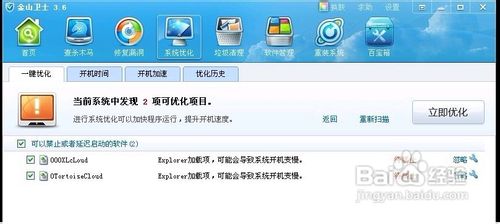 4
4清理下自己的垃圾文件吧。多余的垃圾文件会影响你的开机速度哦~
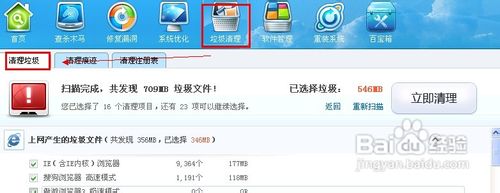 5
5重启一下试试吧!
6重启之后不满意?达不到你想要的速度?来吧自己动动手,按照下面的步骤操作一下
71、设置足够大的虚拟内存(右键我的电脑选择属性)
如图所示按照下边推荐的值设置即可(初始大小值一般是内存的1至1.5倍),输入完毕后一定要点击“设置”,否则不会生效。如果已经在其他的盘符下设置了虚拟内存了,推荐取消以前的值,将虚拟内存设置回系统分区。(设置前注意检查剩余空间,如剩余空间不足设置大小也是无效的;针对win7和vista不要去修改虚拟内存存储路径,这样可能会造成系统异常)
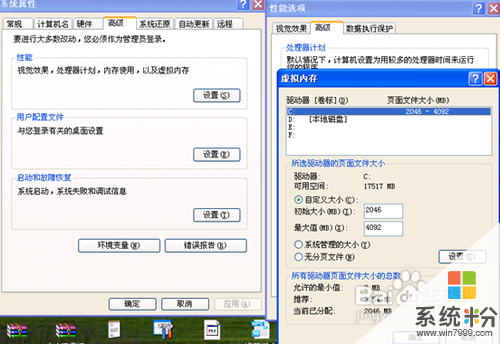 8
82、设置视觉效果(右键我的电脑选择属性)
系统的视觉效果会影响运行的速度。如下图所示,勾掉其他的选项,只勾选“在文件夹中使用常见任务”和“在桌面上为图标标签使用阴影”两项。设置完成后,桌面主题会变成Win98/2000的样子,重新设置一下主题即可。
 9
93、关闭系统还原
关闭系统自带的还原功能,释放因创建或恢复还原点时占用的系统资源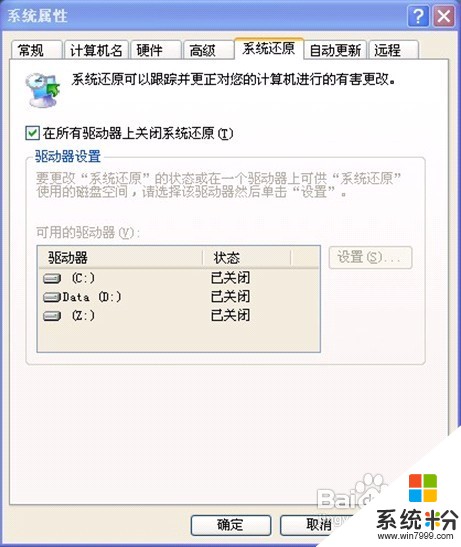 10
104、关闭闲置的IDE通道检测
打开“设备管理器”,展开“IDE ATA/ATAP控制器”,双击“主要IDE通道”选项。
在弹出的对话框中,如果“当前传输模式”是“不适用”的话,就将此项的“设备类型”由原来的“自动检测”改为“无”,“确定”后退出;“次要IDE通道”的修改方法也相同 11
115、关闭缩略图、视频预览、压缩预览
(1)控制面板-->文件夹选项-->查看-->勾选“不缓存缩略图”。
(2)关闭视频预览。
Regsvr32 /u shmedia.dll
注:关闭视频预览后,使用资源管理器打开带有视频文件的文件夹或点击到视频文件时,不会显示文件的开始画面,只显示视频文件的图标,恢复方式为重新注册这个dll。
(3)关闭压缩预览。
Regsvr32 /u zipfldr.dll
注:部分修改版系统可能已直接精简掉了zipfldr.dll文件,所以反注册这个dll时可能报错,不必理会。关闭压缩预览后,将无法使用资源管理器像打开文件夹一样双击打开zip压缩文件,恢复的方式为重新注册这个dll。
 12
126、禁止开机自动检测磁盘
FAT32格式在非法关机后会在开机时要求检测硬盘,而且必须检测完毕才不会在下次启动时重新检测。系统有一个文件中记录了检测是否结束的信息,有时即使检测完成了也会因为这个文件没有更新而在下次开机时重新检测。
如果遇到这种情况,请先将磁盘格式转为NTFS(下列命令中的大写X代表盘符):
convert X: /fs:ntfs
然后在注册表中找到下列位置:
HKEY_LOCAL_MACHINESYSTEMCurrentControlSetControlSession Manager
将这里的BootExecute键值的内容情况即可。
注册表的操作先注意备份哦!
137、调节网络设置
(1)为本地连接手动设置IP。
如果使用的是“宽带拨号”方式连接的网络,可为本地连接设置一个较为随意的IP地址,比如192.168.1.200/255.255.255.0。
如果直接使用本地连接连入网络,则需要进一步确认IP是否固定再进行设定。
(2)禁用多余的网络协议。
打开本地连接和宽带拨号的属性,根据日常使用需求,禁保留需要的网络协议,其余的去掉左边的勾选,最后点击确定即可。
日常使用,最少需要保留“Internet协议(TCP/IP)”;
如果还需要使用网络打印机,需要勾选“Microsoft网络的文件和打印机共享”;
如果需要使用工作组或域,需要勾选“Microsoft网络客户端”。 14
14在重启试试吧!如果速度提升了去告诉更多的人吧!
以上就是电脑系统开机慢深度优化的图文教程,电脑系统开机慢深度优化的详细教程教程,希望本文中能帮您解决问题。
相关教程
- ·优化电脑开机速度慢该怎么解决? 优化电脑开机速度慢该如何解决?
- ·解决电脑系统运行速度变慢的详细教程 解决电脑系统运行速度变慢的图文教程
- ·百度卫士如何使用 百度卫士优化电脑教程
- ·H1Z1深度优化的方法有哪些 H1Z1如何进行深度的优化处理
- ·解决电脑系统网页打开慢的详细步骤 解决电脑系统网页打开慢的图文教程
- ·15条优化电脑系统开机速度方法 怎样加快电脑开机时间
- ·戴尔笔记本怎么设置启动项 Dell电脑如何在Bios中设置启动项
- ·xls日期格式修改 Excel表格中日期格式修改教程
- ·苹果13电源键怎么设置关机 苹果13电源键关机步骤
- ·word表格内自动换行 Word文档表格单元格自动换行设置方法
